
Სარჩევი:
- ავტორი John Day [email protected].
- Public 2024-01-30 10:20.
- ბოლოს შეცვლილი 2025-06-01 06:09.



იმ ბიჭისთვის, რომელმაც თავისი ცხოვრების უმეტესი ნაწილი გაატარა სახლის რიგთან დაკავშირებული თითებით, ამ USB კლავიატურის დამატებამ, რომელზეც მე ნამდვილად შემიძლია შეხება, დიდი განსხვავება მოახდინა XO- ს გამოყენებადობაში. ეს არის "ფაზა II"-კაბელის ჩასმა კორპუსში და მყარი გაყვანილობა XO- ს USB პორტებში. ამ ფაზის ინსტრუქცია უნდა მუშაობდეს თქვენს USB- ზე ნებისმიერი USB მოწყობილობის დასამატებლად. მიუხედავად იმისა, რომ მე ის ამოვიღე ჩემი OLPC ლეპტოპიდან და ჰო, მე მას ცოტა გავამხიარულე I ფაზაში, მე ნამდვილად მომწონს XO- ს რბილი მწვანე კლავიატურის დიზაინი რა არ არსებობს Caps Lock გასაღები, რომელიც ბრწყინვალეა, ის გაძლევთ წვდომას ყველა სახის სასარგებლო (და სახალისო) გაფართოებულ პერსონაჟზე, ხოლო შაქრის ინტერფეისის ღილაკები უბრალოდ მაგრად გამოიყურება. მე, ალბათ, ჩარჩოში მექნება, ახლა რომ არ ვიყენებ. პროექტის ეს ნაწილი შედარებით კეთილგანწყობილია I ფაზასთან შედარებით; არ არსებობს რაიმე მომხიბლავი, არც ერთი ნაწილის შეკუმშვა, უბრალოდ ცოტა შედუღება, რომლის გაუქმებაც საკმაოდ ადვილი უნდა იყოს მოგვიანებით, თუ მართლა დაგჭირდებათ. როგორც ითქვა, ამ ფაზაში ძალიან ფრთხილად უნდა იყოთ სხვა მიზეზების გამო: ამჯერად თქვენ მუშაობთ თქვენი XO ლეპტოპის გულით. ძალიან ადვილი იქნება მოკლე ჩართვის გამოწვევა მავთულის მაწანწალა ძაფებით ან კომპიუტერის დაფის გამდნარი რკინით, თუ არ ხართ ფრთხილად. ერთი შეშფოთება მე არ აპირებს შევიდა ეს იყო, რომ მე შეიძლება bump საათის სარეზერვო ბატარეის. მე უნდა ვღელავდე ამის გამო! გამოდის, რომ firmware ვერსია q2d06 აღარასოდეს ჩაიტვირთება, თუ საათის ბატარეა დაიშლება, სანამ თქვენს XO- ში იჭექით, ასე რომ განაგრძეთ q2d07- მდე სანამ გააგრძელებთ! მადლობა, ედემ! ის რაც დაგჭირდებათ: 1. იუველირის დიდი ფილიპსის ხრახნიანი (იმედია თქვენ არ დაკარგეთ თქვენი პირველი ფაზის შემდეგ) 2. თქვენ შეგიძლიათ იპოვოთ ყველაზე ნემსიანი ცხვირსახოცი 3. წყვილი მავთულის საჭრელი ან ძალიან პატარა თუნუქის ნაჭრები 4. მავთულის სტრიპტიზორმა დააყენა ერთი საფეხური ქვემოთ "ანგელოზის თმა" 5. წყვილი მაკრატელი 6. მულტიმეტრი ან ბატარეა შედუღებული ორ მავთულზე და LED, უწყვეტობის შესამოწმებლად 7. ცელოფნის ფირზე ერთი ცალი (უკაცრავად ჩელო თაყვანისმცემლებს) 8. გასაყიდი რკინა 9. შედუღება (სასურველია ტყვიის გარეშე) 10. რაღაც დაბლოკავს USB პორტს თქვენი ახალი კლავიატურა ახლა სამუდამოდ დაიკავებს, ან კარგი მეხსიერება, რომლისთვისაც პორტი არასოდეს, არასოდეს გამოვიყენოთ 11. OLPC XO ლეპტოპი, სასურველია მას აქვს უკანა USB კაბელი
ნაბიჯი 1: თავის ქალა დაინახა, მედდა

ჩემდა საბედნიეროდ, მე არ მჭირდება რაიმე ინსტრუქციის დაწერა, თუ როგორ გამოვყოთ თქვენი XO; ყველაფერი რაც თქვენ გჭირდებათ არის ეწვიოთ OLPC ვიკი: https://wiki.laptop.org/go/Manual/Insides თქვენ ცდილობთ მიაღწიოთ USB პორტებს, რომლებიც მდებარეობს XO- ს "თავის" უკანა ნაწილში. სამწუხაროდ, თქვენ არ შეგიძლიათ უბრალოდ ამოიღოთ ზურგი და დაიწყოთ თხრა, რადგან ხრახნები, რომლებიც უკანა პანელს არ ამცირებს, LCD- ის ქვემოთ არის. მიჰყევით ინსტრუქციას მესამე გვერდზე. როდესაც მივიღე LCD, უბრალოდ ამოვიღე იგი მანქანიდან და დავტოვე ის ჩემს სამუშაო მაგიდაზე ზოგიერთი ამ საქმის შესანახად, ხოლო დანარჩენი სამუშაოები. მას შემდეგ, რაც უკანა საფარს მოიხსნით, თქვენ ნახეთ, რომ OLPC- ის გიკებს უნდა უნდოდათ თქვენი XO გატეხვა ამ გზით; ერთი USB პორტი სხვა დანარჩენებს არ ჰგავს - იმის ნაცვლად, რომ დედაპლატზე პერპენდიკულარულად იყოს დამონტაჟებული, ის მის გასწვრივ ბრტყელია, რაც იმას ნიშნავს, რომ ქინძისთავები ჩანს და პრაქტიკულად ყვირის, რომ რაღაცაზე იყოს გამაგრებული: კერა? 3G მოდემი? შესაძლოა ჩემი შემდეგი პროექტი იყოს შიდა USB აკვარიუმი …
ნაბიჯი 2: გაჭერით კაბელი




თქვენი XO ლეპტოპის უკანა მხარეს ჩამოკიდებული usb უკაბელო კაბელისგან თავის დაღწევის ერთადერთი გზა არის მისი გაშვება XO- ს სახსარში. და ერთადერთი გზა, რომლითაც ჩვენ ვაპირებთ მივიღოთ USB კაბელი ამ გამტარებში არის მისი თავის მოწყვეტა. ყოველთვის მაწუხებს სისტემის სამუშაო მდგომარეობიდან არასამუშაო მდგომარეობამდე გადაყვანა, ასე რომ, თუ თქვენ ჩემნაირი ხართ: არ ინერვიულოთ, ყველაფერი კარგად იქნება! გქონდეთ ლოლიპოპი.
გათიშეთ კაბელი ბოლოდან მინიმუმ 5 სანტიმეტრით, ასე რომ თქვენ შეგიძლიათ მისი დასაკეცი და ორივე ბოლო ერთმანეთის გვერდით დადოთ. მოდით ვუწოდოთ კაბელის ამ ნაწილს "Stumpy". ჩვენ ჯერ არ ვაპირებთ სტამპის გადაყრას; მას შეუძლია გვასწავლოს რაღაც USB კაბელების შესახებ და მოგვცეს პრაქტიკა ამ მავთულხლართებთან მუშაობის დაწყებამდე, სანამ ჩვენ დავიწყებთ კაბელის ბოლოში შეცვლას, რომელიც რეალურად იქნება აპარატის ნაწილი. ახლა აიღეთ კლავიატურის კაბელის ის ნაწილი, რომელიც ჯერ კიდევ არის მიმაგრებული კლავიატურაზე (და გაფართოებით თქვენი XO) და ფრთხილად მიაწებეთ იგი სახსრის მხარეს. გაიყვანეთ კაბელი ბოლომდე, შემდეგ მიაწოდეთ იგი სახსრის ზედა ნაწილში თქვენი XO- ს თავში. თუ კაბელი გაიჭედა, ნემსის ცხვირსახოცი ნამდვილად დაეხმარება. არ ინერვიულოთ, რომ დაზიანდეს კაბელის ბოლო ბოლო; ჩვენ ვაპირებთ ამის შეწყვეტას. არსებობს ლამაზი სითბოს ფარი, რომელიც მოიცავს დედაპლატის უმეტეს ნაწილს, რაც შესანიშნავი ადგილია კლავიატურის კაბელის გასაშვებად. უბრალოდ მოათავსეთ კაბელი სითბოს ფარის ბოლოში, გაიყვანეთ იგი მარცხენა კიდეზე მდებარე საყრდენის მეშვეობით. კუთხის გასაკეთებლად, მე უნდა გამეხსნა ერთი სითბოს ფარის საყრდენი (როგორც ეს ნაჩვენებია მესამე ფოტოში).
ნაბიჯი 3: ფეხის მავთული უკავშირდება თეძოს მავთულს



სტამპი გახსოვს? თქვენ შეინახეთ კაბელის ბოლო დუიმი, არა? გამოიყენეთ თქვენი მავთულის საჭრელები, რათა ჩაარჭოთ იზოლაცია სტამპის მოჭრილი ბოლომდე, სანამ არ მოახერხებთ იზოლაციის მოხსნას დუიმიან მანძილზე, გამოაშკარავებთ თხელი ლითონის გარსს, უამრავ ძაფს და ოთხი მავთულს ფერადი იზოლაციით. იპოვეთ პარამეტრი თქვენს მავთულხლართებზე, რომელიც ხსნის ფერად იზოლაციას ამ ფერადი მავთულხლართებიდან, ფაქტობრივი ლითონის ძაფების ამოღების გარეშე.
მას შემდეგ რაც თითოეული ბოლო გაშიშვლებთ, გადაახვიეთ შიშველი მავთულები თქვენს თითებში, სანამ მავთულის ძაფები ერთმანეთზე არ დაიხვევა. ეს ხელს შეუშლის ერთი მავთულის ფხვიერ ბოჭკოებს შემთხვევით კონტაქტში სხვა მავთულთან და არ გააფუჭებს თქვენს დღეს. გამოიყენეთ თქვენი მავთულის საჭრელები Stumpy- ს USB კონექტორზე საცხოვრებლის გასახსნელად, ასე რომ თქვენ შეგიძლიათ მიიღოთ ოთხი ქინძისთავები ბოლოში. ცოტა მოსწონს ლობიოს ქილა გახსნა. მმ, ბრწყინვალე გამტარი ლობიო. ახლა ჩვენ ვამოწმებთ უწყვეტობას, ასე რომ ჩვენ შეგვიძლია გავარკვიოთ, რომელი USB ბუდეების შიგნით მიდის თითოეული ფერის მავთული კაბელის შიგნით. განათავსეთ თქვენი მულტიმეტრი წინააღმდეგობის რეჟიმში (ოჰმ) ან უწყვეტობის რეჟიმში, და დააჭერთ ან დააჭირეთ სტამპის მავთულს, რათა ის მიიყვანოს. მეორე ტყვიით, შეეხეთ თითოეულ პინს, სანამ არ დაინახავთ დაბალი წინააღმდეგობის კითხვას ან უწყვეტობის სიგნალი არ გაისმის. დაწერეთ რომელი ფერი რომელ ქინძისთავთან მივიდა. თქვენ შეგიძლიათ დაიწყოთ მათი ნუმერაცია ზემოდან, ქვემოდან, მარცხნიდან ან მარჯვნივ. დასრულების შემდეგ ჩემი სია ასე გამოიყურებოდა: წითელი - პინ 1 თეთრი - პინ 2 მწვანე - პინ 3 შავი - პინ 4 და რაც შეეხება დახვეული მავთულის იმ დიდ არეულობას? შეამოწმეთ იგი კონექტორის საცხოვრებლის წინააღმდეგ - ბინგო! დაიჭირეთ Stumpy- ს კონექტორი USB ბუდეზე, რომელიც აღმოვაჩინეთ 1 - ე საფეხურზე, თითქოს აპირებთ მის შეერთებას. გაითვალისწინეთ, თუ როგორ შეესაბამება თქვენი ნუმერაციის სქემა მიკროსქემის ქინძისთავებს, რომლებიც მიდიან USB პორტამდე.
ნაბიჯი 4: გაზომეთ ორჯერ



ჩვენ თითქმის მზად ვართ გავაკეთოთ ეს მუდმივი!
გადაიყვანეთ კაბელი თბური ფარის გასწვრივ დამოკიდებული მიმართულებით, რათა საკუთარ თავს მიანიჭოთ მაქსიმალური თანხა, რომელიც კომფორტულად მოერგება, მხოლოდ იმ შემთხვევაში, თუ შეცდომა დაუშვით და მოგვიანებით დაგჭირდებათ კაბელი. გაჭერით კაბელი დაახლოებით სანტიმეტრზე მეტ ხანს ვიდრე საჭიროა USB პორტის ქინძისთავებამდე მისასვლელად. ისევე როგორც ჩვენ გავაკეთეთ Stumpy, ჩვენ ვაპირებთ peel უკან კაბელი, მაგრამ ამ დროს ჩვენ ვაპირებთ უნდა მორთვა რამ ფრთხილად მისაღებად ხაზები დაეშვება USB პორტი ქინძისთავები. გადააბრუნეთ შიშველი, არაიზოლირებული მავთული ჩალიჩში და მოაშორეთ კილიტა დამცავი მაკრატლით, მაგრამ ჯერ არ გაშიშვლეთ ფერადი მავთულები. თითებივით ააფეთქეთ მავთულები სათანადო თანმიმდევრობით; შავი, მწვანე, თეთრი, წითელი, შიშველი მავთულით, როგორც ხელის "ცერა თითი". გადააბრუნეთ კაბელი ისე, რომ მიუახლოვდეთ ოთხ USB პინს საქმის კიდედან, თავიდან აიცილოთ საერთოდ სითბოს დამცავი. შიშველი მავთულის "ცერა თითის" საშუალებით USB პორტის კორპუსზე, ნახეთ რამდენი ხანი იქნება მავთულები დედაპლატზე USB ქინძისთავებამდე მისასვლელად. მათი კალმით აღნიშვნა კარგი იდეა იქნებოდა; მე არ, და უნდა გაიყვანოს ცოტა მისაღებად მათ გაფორმებულია უფლება შემდეგ stripping და ჭრის. გათიშეთ, გადაახვიეთ და გაჭერით თითოეული მავთული შესაბამის სიგრძეზე, რათა მიაღწიოთ მის ქინძისთავს, მაგრამ დარწმუნდით, რომ ამას აკეთებთ დედაპლატიდან მოშორებით. თუ რომელიმე ეს ხაზი მოხვდება თქვენს სისტემაში, ეს შეიძლება გამოიწვიოს უსიამოვნო მოკლე ჩართვა და ეს შეიძლება იყოს თქვენი XO- ს დასასრული. მავთულები იქნება განსხვავებული სიგრძის, ისევე როგორც თქვენი თითები - უი, ეს ანალოგია ნამდვილად კარგია. მიეცით თითოეულ მავთულს მოჭრის შემდეგ, რათა დარწმუნდეთ, რომ არ არსებობს მაწანწალა ძაფები, რომელიც შეიძლება შეეხოს სხვა ქინძისთავებს, დედაპლატს, USB პორტის სახლს და ა.
ნაბიჯი 5: ნაკერი შედუღებით



დროა დასრულდეს აქ ტვინის ოპერაცია. წინასწარ გაათბეთ თქვენი გამაგრილებელი რკინა!
აქ მოდის ჩვენი ცელოფნის ფირის ერთი ნაჭერი; დააწექი "ხელს" პოზიციაში, შემდეგ თითები მიამაგრე ქვემოთ. ყველა "თითის წვერი" უნდა იყოს ადგილზე, თითოეული ეხება თავის შესაბამის პინს დედაპლატზე, ხოლო ცერა თითი მოთავსებულია USB პორტის ლითონის კორპუსზე (სადაც აპირებთ მისი შედუღებას). დარწმუნდით, რომ არსად არ არის ზედმეტი მავთული, რომელიც შეიძლება გადმოვარდეს კიდეზე და შეეხოს დედაპლატას. შეაერთეთ "ცერა თითი" სადმე USB პორტის ლითონის კორპუსზე, შემდეგ მოაწყვეთ ფირზე თითები და დაიწყეთ მათი შედუღება. თითების წვერების გათბობა მათი გათბობით და შედუღების გამოყენებით, სანამ რეალურად გააკეთებთ სახსარს, დაგეხმარებათ თავიდან აიცილოთ დედაპლატის ძალიან ბევრი მომზადება (უკაცრავად, მეორე სურათი ასე ბუნდოვანია). შეაერთეთ მონიტორი, დარწმუნდით, რომ არაფერია ჩართული USB პორტში, რომელიც თქვენ შეცვალეთ და ჩართეთ! ჩატვირთვისას "USB კლავიატურის" შეტყობინების მიღება ცოტა უცნაურად გამოიყურება USB პორტებში არაფერი ჩართული, არა?
ნაბიჯი 6: რამდენიმე ბოლო შეხება


შეამოწმეთ, რომ ყველაფერი მაინც მუშაობს; თქვენ უნდა გქონდეთ წვდომა თქვენს უკაბელო ქსელზე, დანარჩენ ორ USB პორტზე და უნდა შეეძლოთ ლეპტოპის დახურვა ან ეკრანის ტაბლეტის რეჟიმში გადაბრუნება არაფრის დაძალების გარეშე.
თუ ყველაფერი კარგადაა, შეაერთეთ თქვენი XO და დამარხეთ სტამპი ზაზუნას "ლოყების" გვერდით! მე თვითონ გავაკეთე პატარა სტიკერი USB პორტის დასაფარავად, რომ შეცდომით არ ჩავრთო thumbdrive ან USB პლაზმური გლობუსი იმ პორტში.
გირჩევთ:
რობოტი, რომელიც გაძლევს სამუშაოს: 6 ნაბიჯი
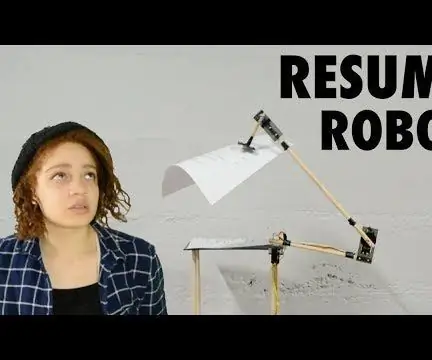
რობოტი, რომელიც სამუშაოს გიქმნის: ბოლო კურსდამთავრებული ხარ? ხართ სტუდენტი, რომელიც ეძებს ზაფხულის გვერდით ჩხუბს? შენ, მე არ ვიცი, უბრალოდ სამსახური გინდა? ნუ ეძებთ შემდგომ, ეს რობოტი დაგეხმარებათ მიიღოთ ერთი! რეზიუმე რობოტი არის მოსახერხებელი რობოტული განაწილების საშუალება, რომელიც საშუალებას გაძლევთ გაარკვიოთ
ოპერატიული მეხსიერების დაყენება ლეპტოპში: 5 ნაბიჯი

RAM– ის დაყენება ლეპტოპში: თქვენ შეგიძლიათ დააინსტალიროთ RAM თქვენს ლეპტოპში ამ 5 ნაბიჯის დაცვით! სანამ ამას გააკეთებ, შეამოწმე დავრწმუნდე, რომ ახალი ოპერატიული მეხსიერება, რომელსაც თქვენ აინსტალირებთ, თავსებადია თქვენი მარკისა და ლეპტოპის მოდელთან !! ეს ძალიან მნიშვნელოვანია, რადგან შესაძლო დაზიანებამ შეიძლება
კლავიატურის ინტერფეისი 8051 -ით და კლავიატურის ნომრების ჩვენება 7 სეგმენტში: 4 ნაბიჯი (სურათებით)

კლავიატურის ინტერფეისი 8051 -ით და კლავიატურის ნომრების ჩვენება 7 სეგმენტში: ამ გაკვეთილში მე გეტყვით იმაზე, თუ როგორ შეგვიძლია დავაკავშიროთ კლავიატურა 8051 -თან და გამოვაჩინოთ კლავიატურის ნომრები 7 სეგმენტის ეკრანზე
როგორ შევიტანოთ საგანმანათლებლო შინაარსი OLPC– ში $ 100 ლეპტოპში: 3 ნაბიჯი

როგორ შევიტანოთ საგანმანათლებლო შინაარსი OLPC 100 $ ლეპტოპში: ასოციაცია ერთი ლეპტოპი ბავშვზე (OLPC) ეძებს საგანმანათლებლო შინაარსს ლეპტოპებზე და რეგიონულ/ქვეყნის საცავებში. Instructables არის შესანიშნავი ფორმატი შინაარსისთვის, ამიტომ ჩვენ გეპატიჟებით ყველას, რომ წვლილი შეიტანოთ თქვენს დიდ ინსტრუმენტში
USB კლავიატურის დაყენება OLPC XO ლეპტოპზე, ფაზა I: 8 ნაბიჯი (სურათებით)

USB კლავიატურის დაყენება OLPC XO ლეპტოპზე, I ფაზა: მე არ ვიცი თქვენს შესახებ, მაგრამ მე ნამდვილად შემიძლია განვასხვავო სილიკონი რეალურისგან. აქ მოცემულია, თუ როგორ უნდა გაანადგუროთ ჟელე და ჩაწეროთ ჩვეულებრივი კლავიშები და წყაროები USB კლავიატურა OLPC XO ლეპტოპში. ეს არის "პირველი ეტაპი" - კლავიატურის შეყვანა
